小米手机是一款功能强大的智能手机,除了具有出色的性能和功能外,它还提供了多种保护隐私的功能,其中包括给应用上锁的功能,通过设置应用密码保护步骤,用户可以有效地保护个人隐私信息免受他人的窥探和侵犯。小米手机的应用密码保护功能简单易用,只需几个简单的步骤就可以为应用设置密码,确保个人信息的安全性。对于那些注重隐私保护的用户来说,这一功能无疑是非常实用和重要的。
小米手机应用密码保护步骤
操作方法:
1.打开手机,找到设置选项。
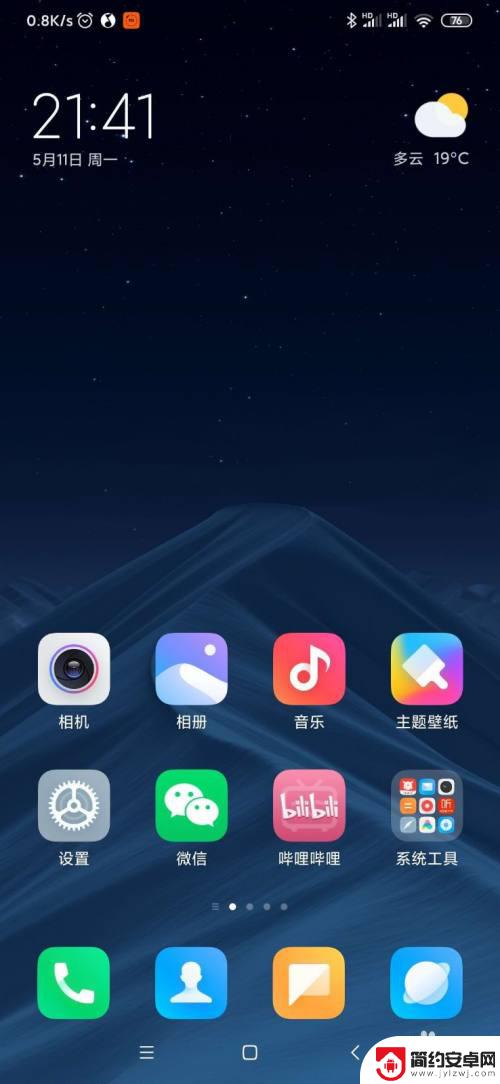
2.在设置界面下拉,找到应用设置选项。
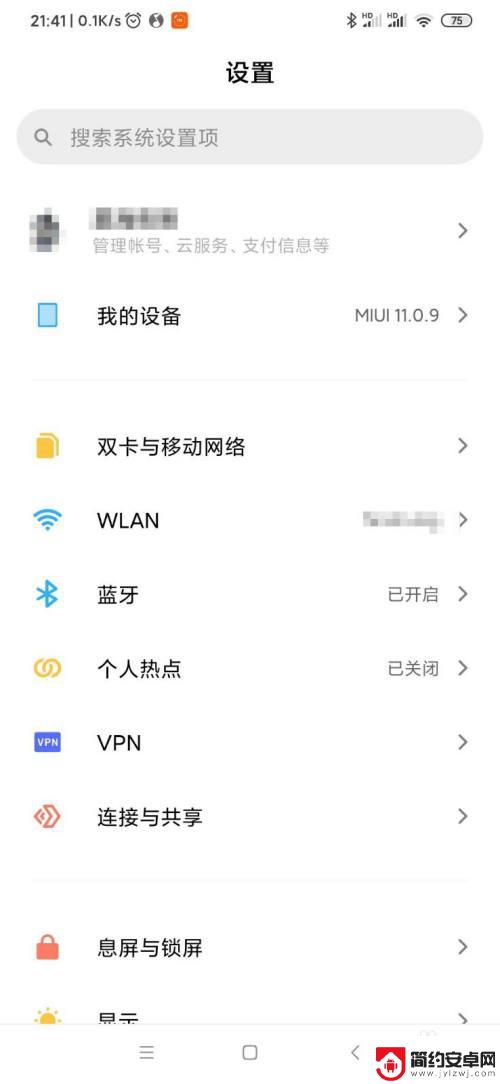
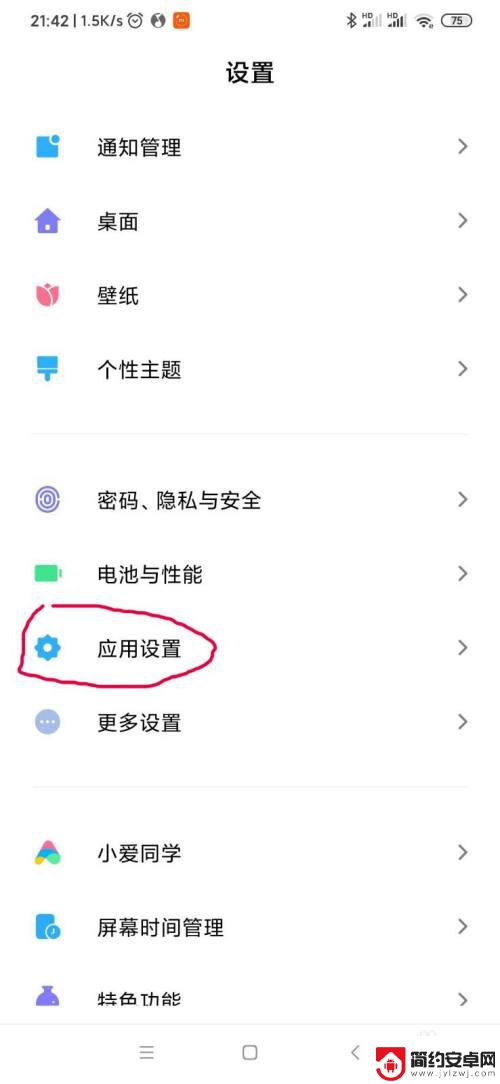
3.在应用设置界面中选择应用锁选项。
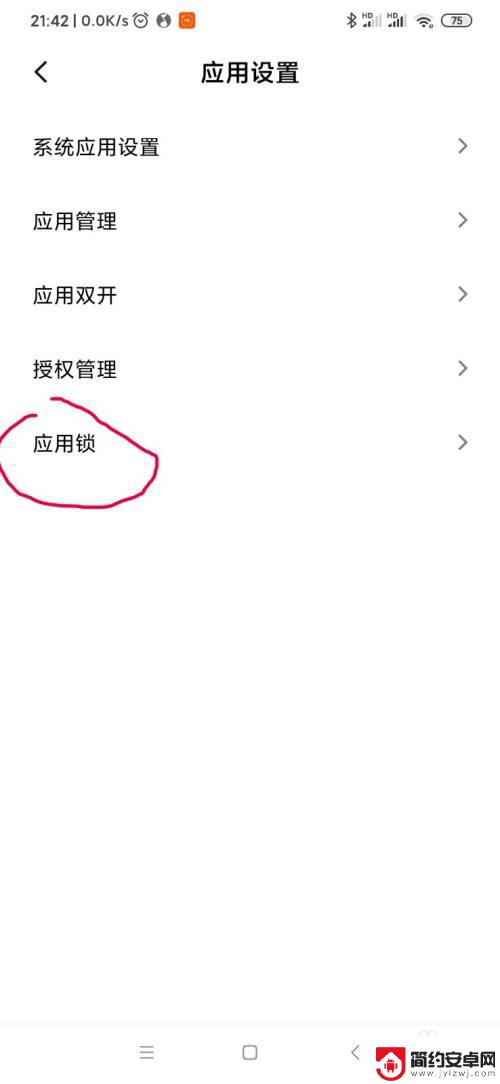
4.或是可以直接在搜索框中输入“应用锁”关键字。
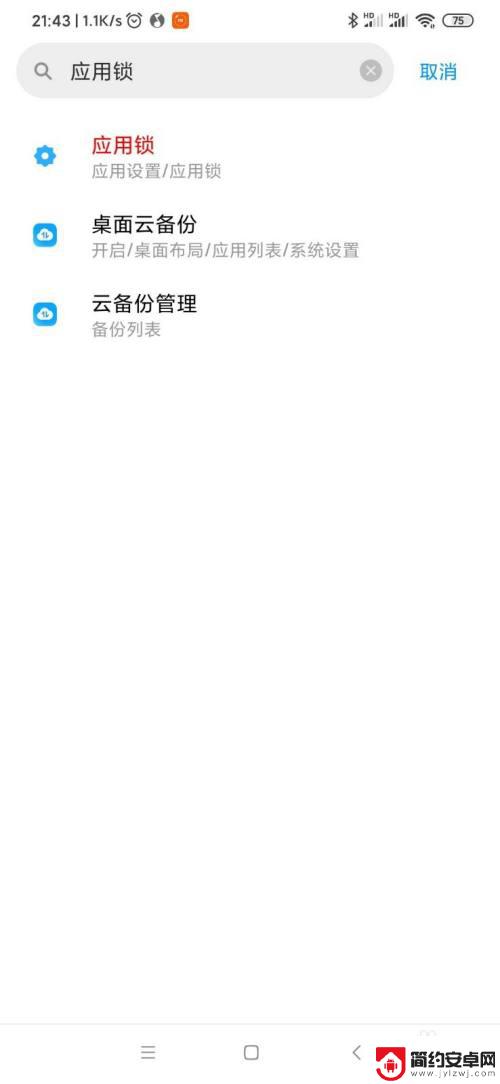
5.在应用锁界面中,查找需要上锁保护的应用软件。
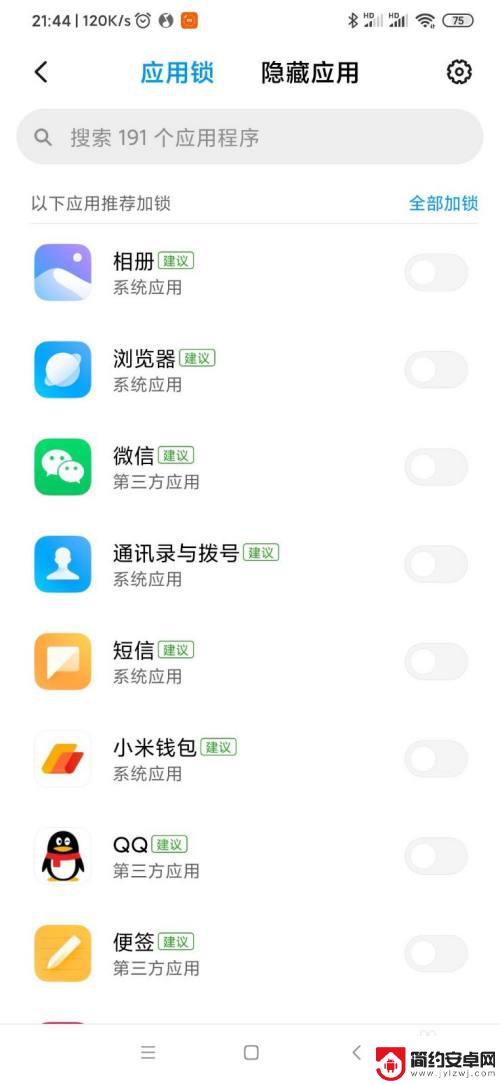
6.选择需要上锁的应用,下次登录该应用软件时。就需要再次解锁才可以进入了。
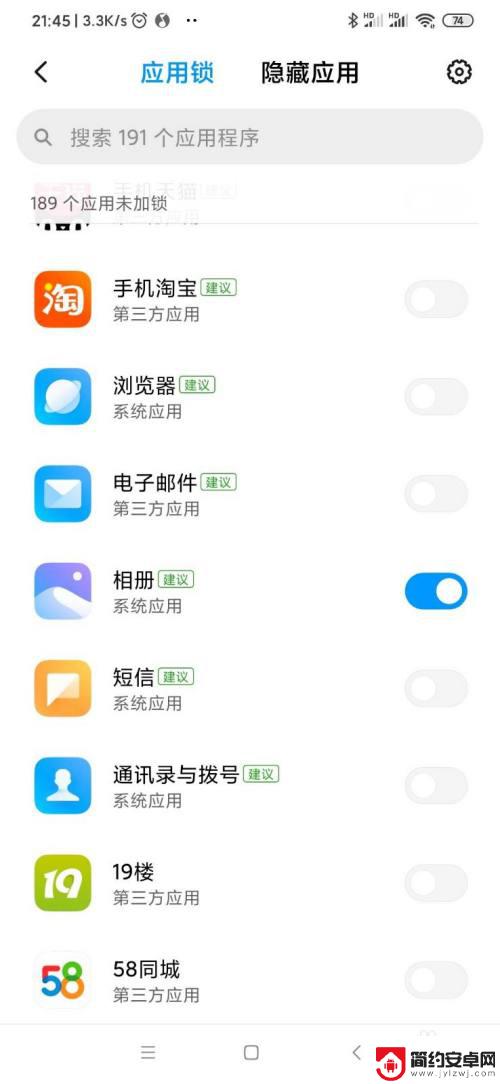
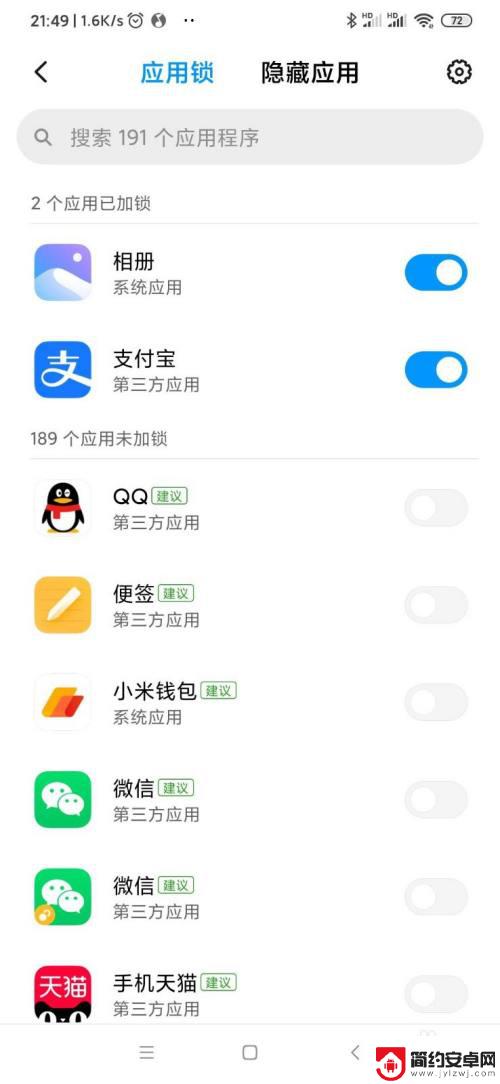
以上就是小米手机如何给app上锁的全部内容,如果你遇到了这个问题,可以按照小编的方法来解决,希望对大家有所帮助。










